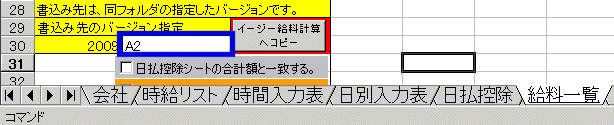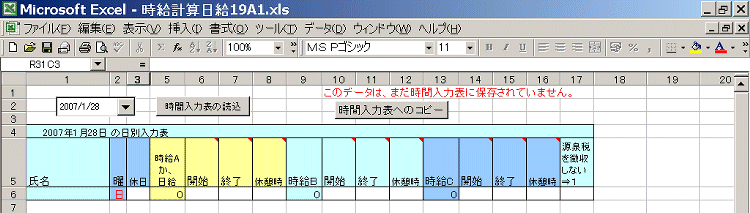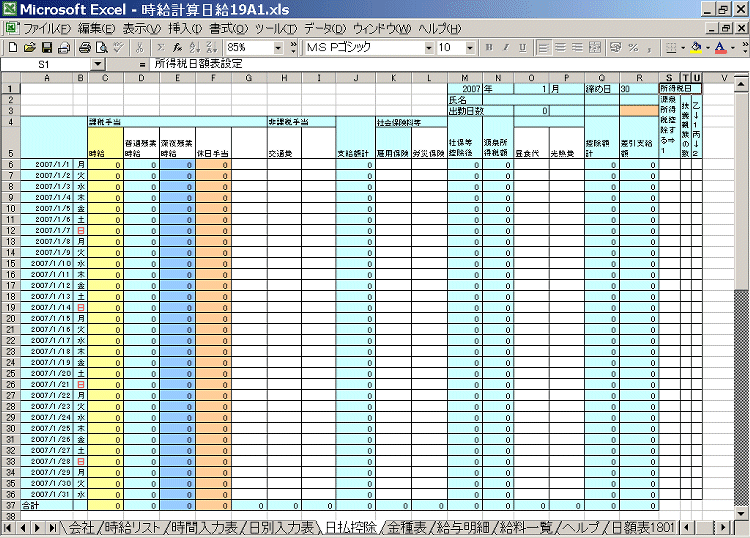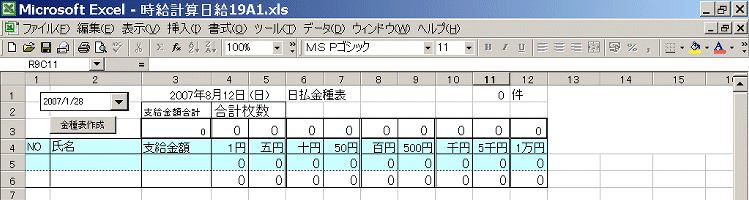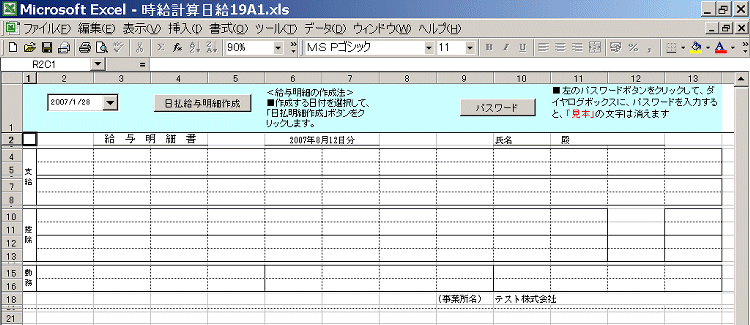■時給計算日給の無料電話ガイダンス
時給計算日給は多機能な時給計算ソフトです。そのため、説明を読んでも全ての機能をすぐに理解できないと思います。
そこで「時給計算日給の無料電話ガイダンス(20分程)」を行っています。
いつでもお気軽にお電話ください。
イージー給料計算の入ってるフォルダで、時給計算日給をダブルクリックして起動します。
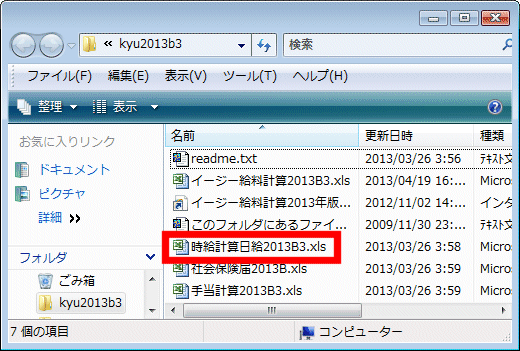
1、従業員ごとに時給を3種類(休日時給も設定可)設定し、通常時給、普通残業時間、深夜残業時間に設定可。
研修日時給や特別日時給を設定可能。「出勤日数×1日当たりの交通費」=「1ケ月分交通費」を自動計算。→<時給リスト>
2、タイムカードから、各時給に対応する時間を入力して時給計算します。→<時間入力表>
3、時給、時間の計算結果を、イージー給料計算にコピーできます。→<給料一覧>

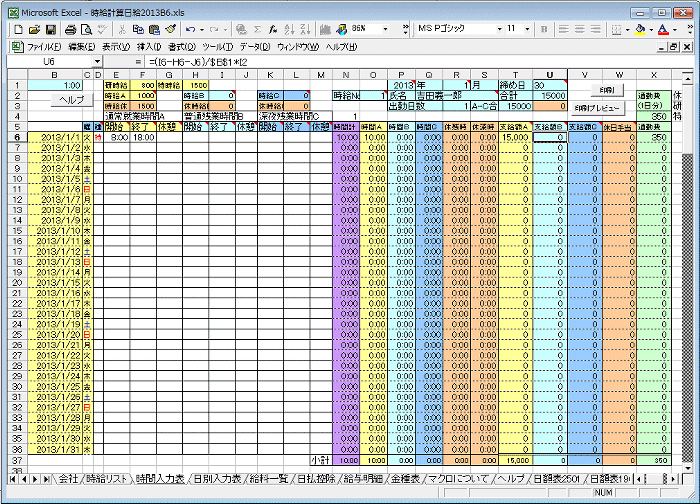
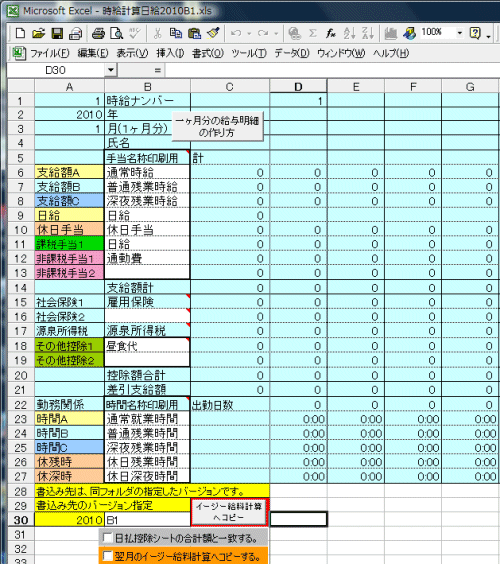 3−1、「イージー給料計算へのコピー」ボタンを押すと、時給、時間の計算結果が、
3−1、「イージー給料計算へのコピー」ボタンを押すと、時給、時間の計算結果が、